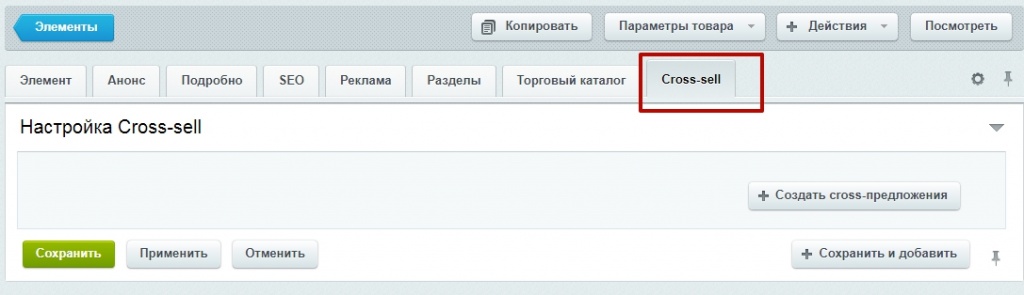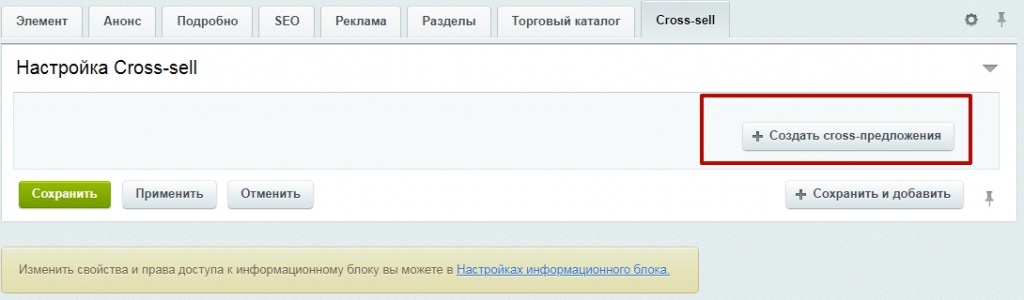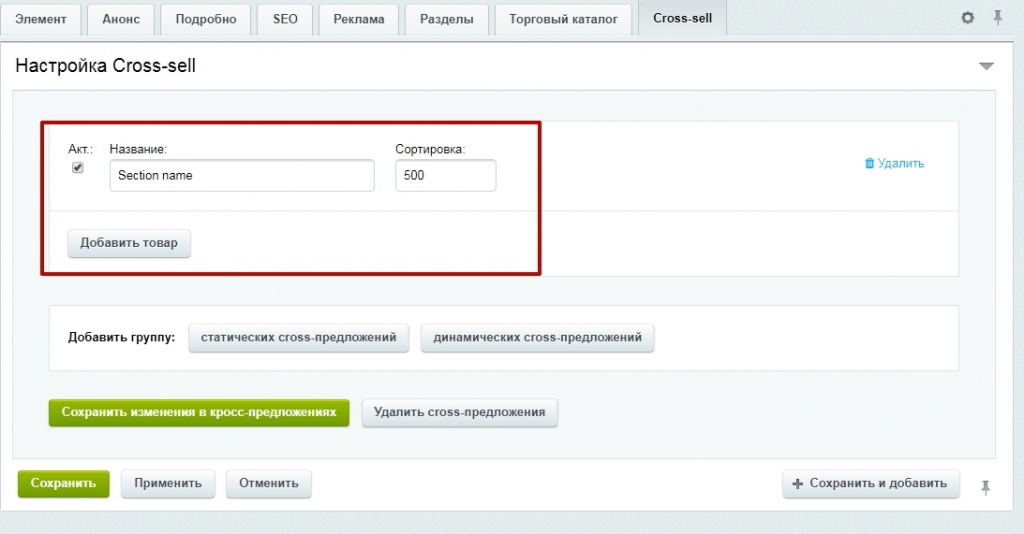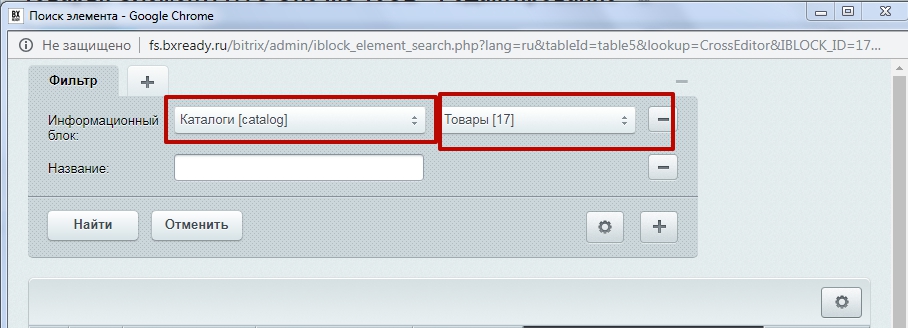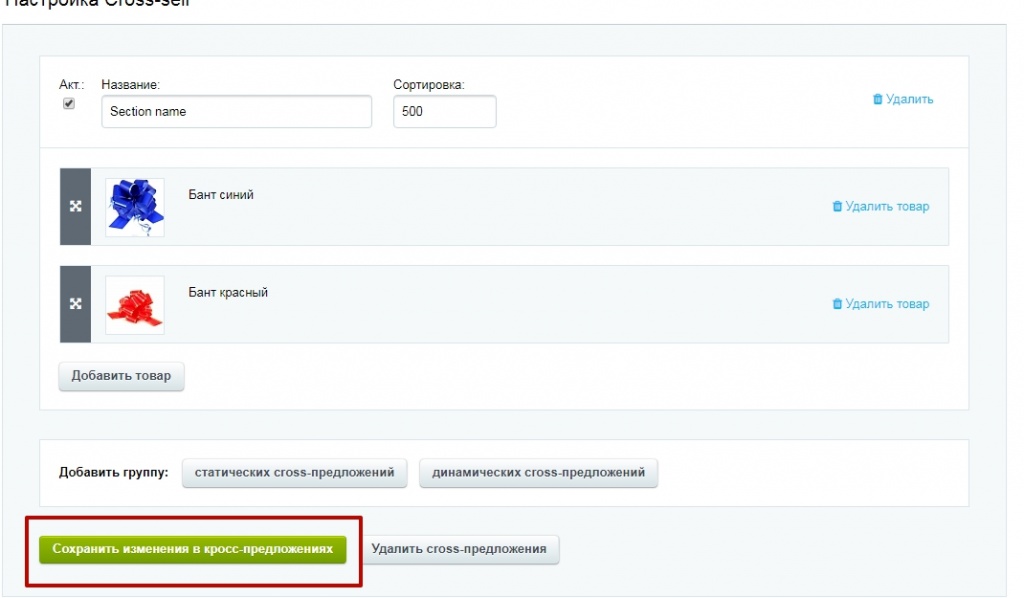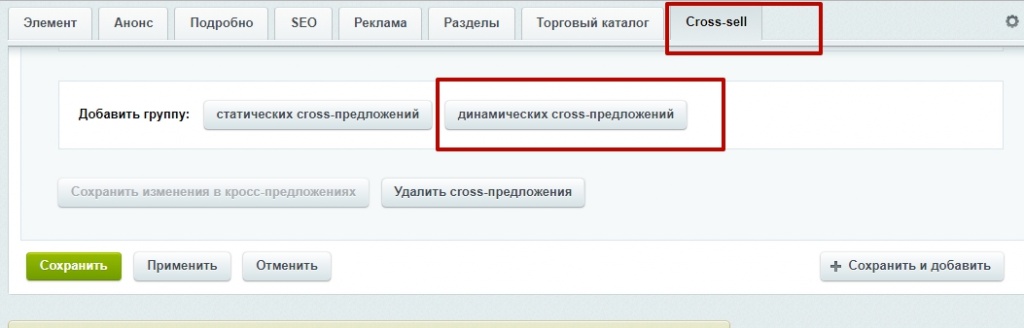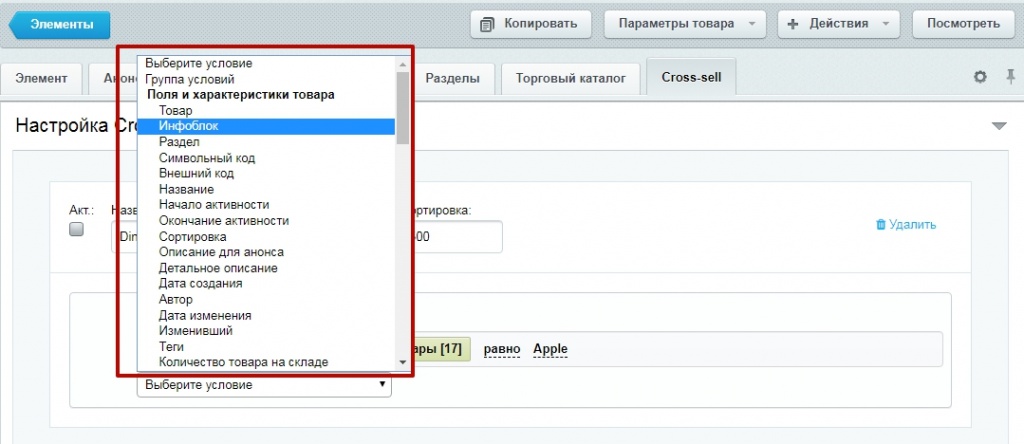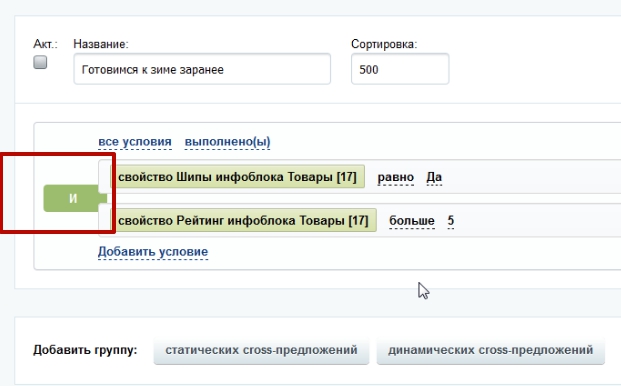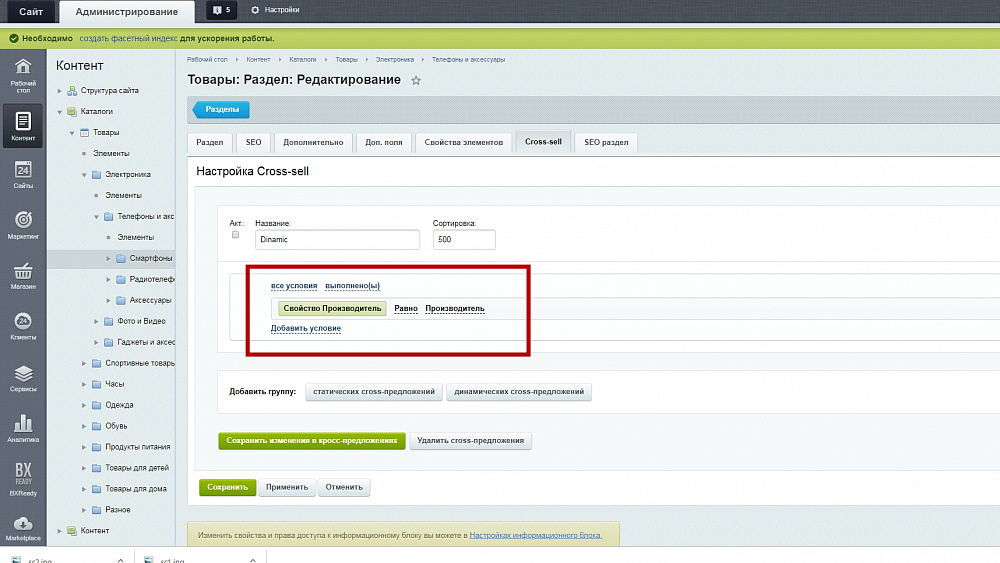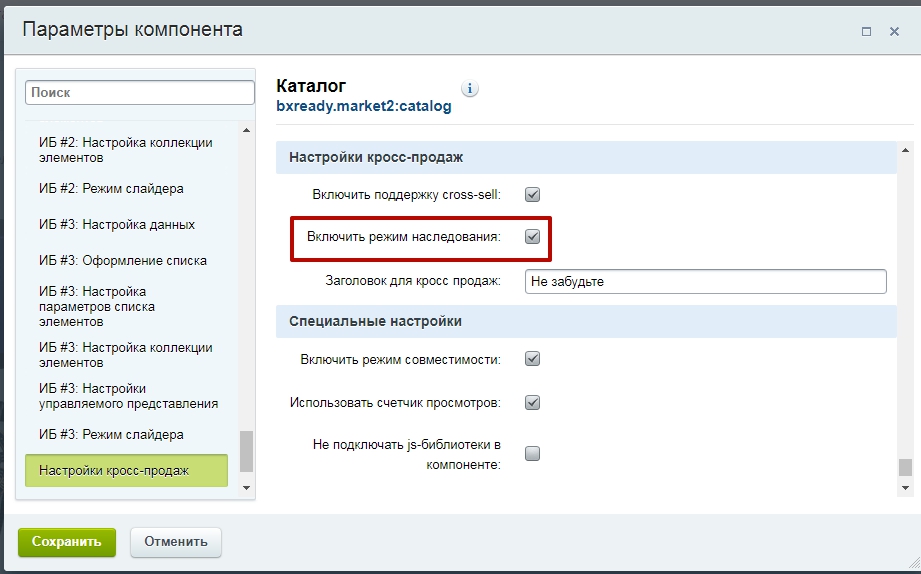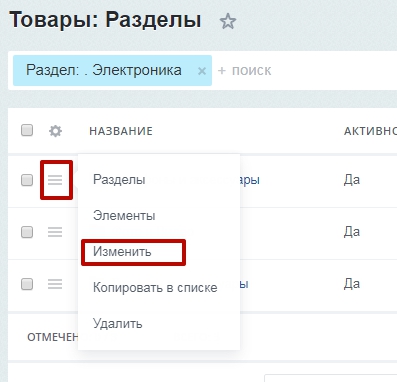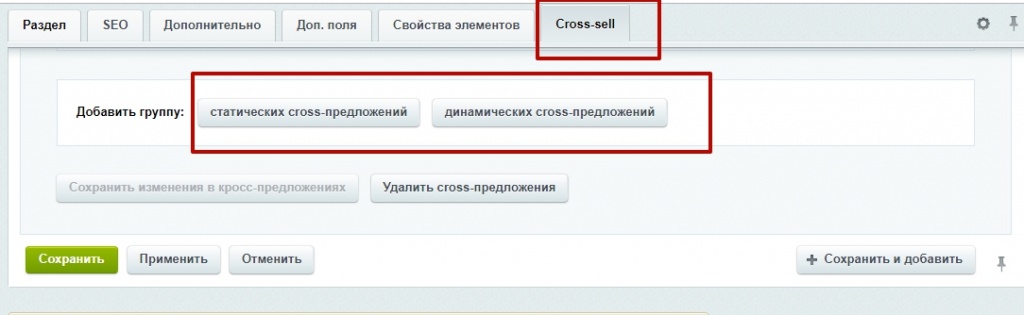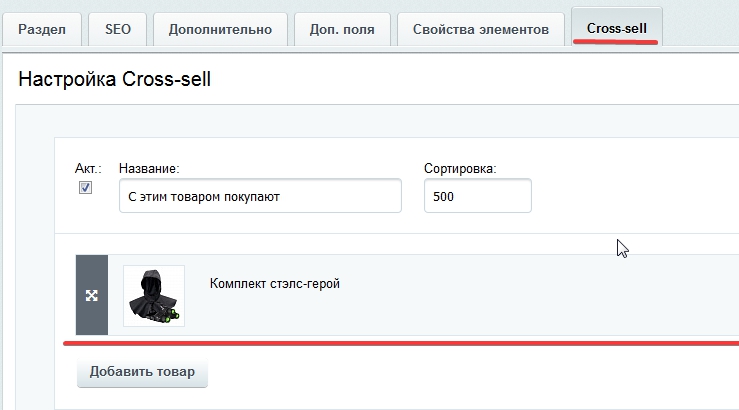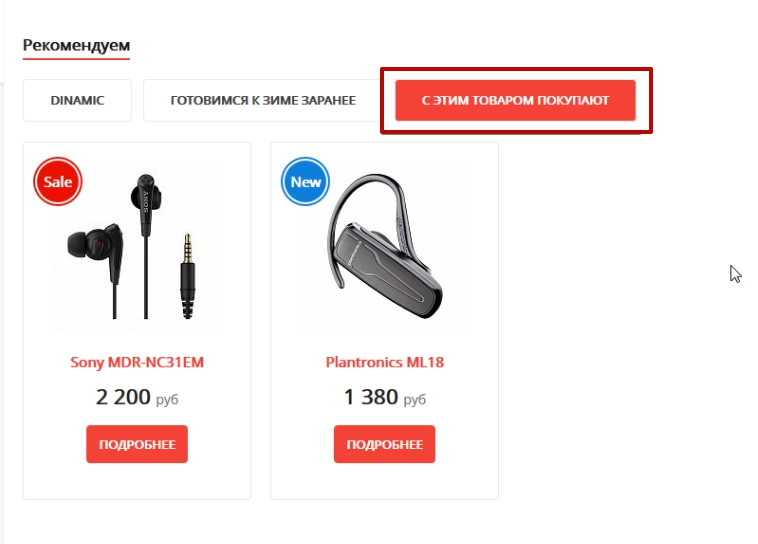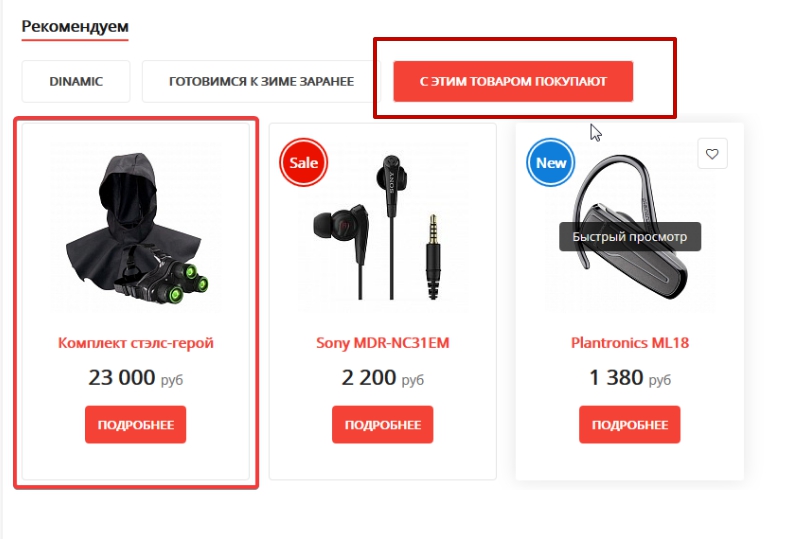|
Содержание
ВАЖНОЕ!Ознакомьтесь внимательно с информацией ниже! Важные изменения в составе модуля. Начиная с обновления 1.10.1 в модуле вы можете использовать два основных компонента: alexkova.sets:cross.sale.list alexkova.sets:cross.complex.list Ранее был доступен только первый. Данные компоненты имеют конструктивные отличия. В документации вы можете увидеть видео-фрагменты с использованием только первого компонента. Обратите внимание, что аналогично можно использовать и второй компонент. Отличительные особенности: alexkova.sets:cross.sale.list полностью работает на подгрузке по ajax каждой из вкладок (групп) отдельно; имеет более быстрый первоначальный отклик. alexkova.sets:cross.complex.list может встраиваться в контент на уровне сервере или инициировать подгрузку информации по ajax; предварительно проверяет наличие товаров в группах кросс-продаж. Установка модуля1. Установите модуль на ваш сайт2. Разместите компонент для показа кросс-предложений для показа списка кросс-предложений Пожалуйста, ознакомьтесь с важной информацией до просмотра видео 3. Пример внедрения в шаблоны других компонентов Пожалуйста, ознакомьтесь с важной информацией до просмотра видео Внимание! При установке в шаблоны компонентов, которые работают в режиме кеширования, также требуется указать правильно четвертый параметр кода вызова Если данный параметры не указать, в режиме кеширования не будут подтягиваться библиотеки JS и CSS компонента 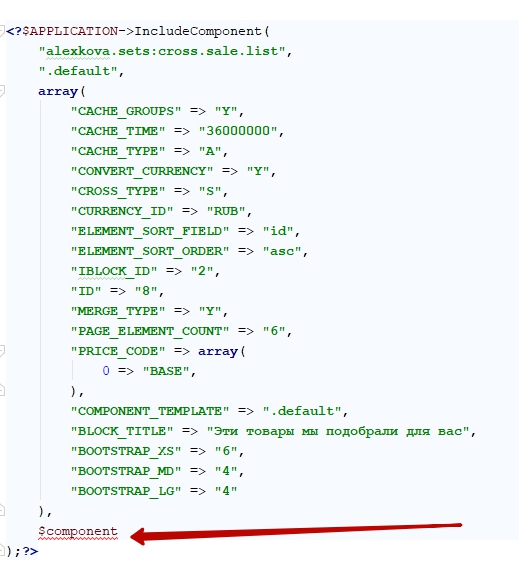 Ознакомьтесь с дальнейшей документацией по возможностям модуля. ВНИМАНИЕ! компонент cross.complex.list встраивается в шаблоны других компонентов аналогично Создание и настройка статических групп кросс-предложенийПосле установки и первоначальной настройки модуля “Кросс-продажи” в карточке товара или раздела каталога появляется дополнительная вкладка - Cross-cell.
Чтобы создать группу кросс-предложений, необходимо нажать на кнопку “Создать cross-предложения”.
В появившемся окне выбираем пункт добавить группу “Статических предложений”. Перед вами появится окно настройки группы. В нем необходимо будет сначала указать название и присвоить индекс сортировки (если требуется).
После чего по кнопке “Добавить товар” необходимо указать те позиции, которые вы хотите выводить в качестве кросс-предложений. При выборе товара сначала необходимо указать инфоблок, из которого будут добавляться товары. В решении BXReady: Флагман это инфоблок Товары.
В появившемся списке товаров нужно выбрать интересующие вас позиции двойным щелчком мыши. Чтобы удалить лишние товары из кросс-предложения, достаточно нажать кнопку “Удалить товар” справа от названия товара. 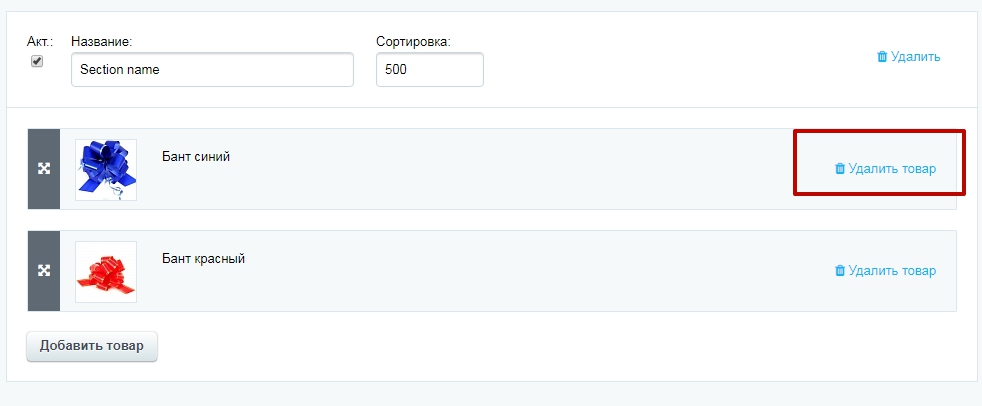 После того, как все товары добавлены в группу статического кросс-предложения, необходимо их сохранить, нажав на кнопку “Сохранить изменения в cross-предложениях”.
Товары в cross-предложении можно менять местами, просто перетаскивая их мышкой. Обратите внимание, если вы вносили изменения в уже созданные ранее кросс-предложения, то их необходимо будет снова сохранить по кнопке “Сохранить изменения в кросс-предложениях”! После чего необходимо выполнить обычное сохранения элемента каталога, нажав на кнопку “Сохранить” либо “Применить”. У одного товара может быть несколько групп кросс-продаж, количество неограниченно.
Аналогичным образом добавляются группы статических кросс-продаж для всего раздела каталога. В этом случае необходимо добавить группу кросс-продаж в элемент раздела на вкладке Cross-cell. В случае, когда группа кросс-предложений назначена для раздела каталога, она будет отображаться у всех товаров, входящих в этот раздел каталога (при включенном режиме наследования в Настройках параметров компонента - об этом рассказано в главе Установка модуля). Подробно процесс создания статической группы кросс-продаж показан в видео:
Создание и настройка динамических кросс-предложенийДинамические кросс-группы позволяют:
Чтобы создать динамическое кросс-предложения, необходимо на закладке Cross-cell в карточке товара либо карточке раздела каталога нажать на кнопку “Создать группу динамических предложений”.
Указываем название группы и присваиваем ей нужный индекс сортировки (если требуется). Далее необходимо указать те условия, по которым система сама будет отбирать товары для показа в данной группе кросс-предложений. Для этого необходимо щелкнуть по кнопке “Добавить условие” и выбрать нужный параметр из списка.
Далее необходимо указать значение данного условия. Таких условий может быть несколько, они могут группироваться друг с другом по И или ИЛИ.
Если выбрано значение И, то будут отобраны товары, у которых соблюдаются все указанные условия. Если выбрано значение ИЛИ, то будут отобраны товары, у которых соблюдается какое-либо одно из этих условий. После того, как заданы все условия отбора, необходимо сохранить эту группу кросс-предложений, нажав кнопку “Сохранить изменения в кросс-предложениях”. Кроме того, в динамических кросс-продажах используется функционал подбора товаров по схожести свойств. Можно четко не указывать, какие должны быть свойства у товаров. Теперь вы можете подбирать группы товаров, у которых система сама найдет совпадение по свойствам. Для этого при создании такой группы кросс-предложений не нужно указывать подходящие товары вручную, достаточно только указать свойства, по которым будут отбираться эти позиции: производитель, коллекция, серия, цвет и другие. И программа сама подберет подходящие товары по схожести свойств.
Динамические группы кросс-продаж также можно задавать сразу для целого раздела или подраздела каталога, используя механизм наследования кросс-продаж. Подробнее процесс создания динамических групп кросс-продаж смотрите в видео-уроке:
Наследование и слияние групп кросс-продажНаследование групп кросс-продаж. В предыдущих уроках было рассмотрено создание статических и динамических кросс-предложений для конкретных товаров. В этом уроке мы расскажем, как настроить кросс-предложения для целых групп товаров (подразделов или разделов каталога товаров). С помощью функции наследования можно создать кросс-предложение для определенной категории товаров и это кросс-предложение будет распространяться на все товары в категории (разделе) или в подкатегории (подразделе). Чтобы включить режим наследования, необходимо установить галочку “Включить режим наследования” в Настройке параметров компонента Каталог.
Далее, необходимо создать группу кросс-предложений для того или иного раздела каталога. Для этого переходим в раздел Контент→Выбрать нужный раздел или подраздел→ Нажать кнопку “Изменить” у нужного раздела.
Далее на закладке Cross-cell необходимо будет создать группу кросс-предложений (они могут быть как статические, так и динамические). Подробно о создании групп таких предложений рассказано в соответствующих уроках.
После того, как созданы необходимые кросс-предложения, сохраняем их, нажав на кнопку “Сохранить изменения в кросс-предложениях”. Созданные кросс-предложения будет распространяться на все товары в категории и на товары в подкатегориях благодаря функции наследования. Более наглядно процесс наследования показан в видео-уроке:
Слияние групп кросс-продаж. Иногда создается ситуация, когда и у конкретного товара есть свои кросс-предложения, и у всего раздела, в который входит данный товар, также есть кросс-предложения. Мы хотим показывать оба предложения посетителям сайта. Причем, для клиента, который смотрит данный товар, должна выводится только одна группа кросс-предложений. Например, у товара есть кросс-предложение “С этим товаром покупают”, в которую включен один товар.
Для раздела каталога, в который входит наш товар с предложением, создадим группу кросс-предложений с таким же наименованием, чтобы для каждой позиции в данном разделе каталога выводились дополнительные товары.
В этом случае (одинаковые наименования у групп кросс-продаж) произойдет автоматическое слияние кросс-продаж. И товары, входящие в каждую группу, будут показываться вместе у данного товара.
Индексы сортировки, которые были у данных групп, также объединятся, и у единой группы кросс-предложений присвоится наименьший индекс. Например, у одной группы был индекс 500, у второй - 100. При слиянии кросс-предложений объединенной группе будет присвоен индекс сортировки 100. Функция слияния позволяет избежать конфликта между кросс-предложениями с одинаковыми названиями. В случае, когда названия у групп кросс-продаж разные, слияние не произойдет, и у товара будут выводиться несколько групп кросс-предложений. Подробно процесс слияния и объединения групп кросс-продложений представлен в видео-уроке: |